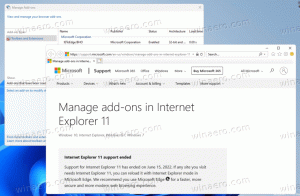תור פעולות להעתקה והעברה ב-Windows עם PerigeeCopy
פונקציית ההעתקה ב-Windows התפתחה עם הזמן כדי להוסיף תכונות שימושיות, אך תכונה אחת שעדיין אין לה היא היכולת להעמיד בתור אוטומטי של עבודות העתקה מרובות כדי שלא יעשו זאת. הפעל בו-זמנית, כלומר, כאשר פעולת העתקה אחת פועלת, אחרת לא אמורה להתחיל לפני שהראשונה מסתיימת כדי למנוע האטה של שתיהן וגם במהירות הכוללת של ההעתקה. תוכנה חינמית של צד שלישי בשם PerigeeCopy מציעה תכונה זו יחד עם שורה של תכונות מגניבות אחרות. בוא נראה מה יש לו להציע.
פרסומת
PerigeeCopy הוא חינמי וקוד פתוח. הוא נוצר כדי לעבוד כתחליף להעתקה באפס הנחיה, כך שההעתקה תימשך ברקע גם אם התרחשה התנגשות או שגיאה כלשהי. ככזה, זה נותן לך אפשרויות למזער ולדחות ככל האפשר. כמו כן, גם אם קובץ בודד לא מצליח להעתיק, הוא ממשיך להעתיק את השאר ומדווח על השגיאות בסוף! כבונוס, PerigeeCopy משתמשת גם במראה Windows המקורי שלא כמו תחליפי עותק מכוערים אחרים המשתמשים בעור שלהם. זה גם מחזיר לך את ההנחיות הטובות, הישנות והקלאסיות של התנגשות/החלפה של העתקה שחסרות Windows 8 דורש ממך לבצע לחיצה נוספת בכל פעם שאתה רוצה להשוות, להחליף או לדלג קבצים.
PerigeeCopy הוא אחד מהתחליפי ההעתקה הבודדים שמגבים בצורה נכונה כדי להציג הנחית UAC כאשר התיקיה שאליה אתה מעתיק או מעביר קבצים מוגנת על ידי בקרת חשבון משתמש. לדוגמה, בעת העתקה ל-C:\Windows\system32, זה לא ייכשל כמו כמה החלפות העתקה. יש לו גם אינטגרציה מצוינת של מעטפת Explorer בתפריטי הקשר. אתה יכול לגזור/להעתיק פריטים ואז ללחוץ לחיצה ימנית ולבחור PerigeePaste.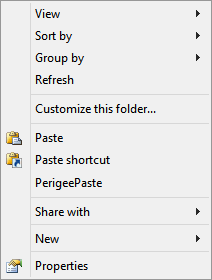 או שאתה יכול ללחוץ ימני על פריטים ולבחור PerigeeDelete. אתה יכול אפילו ללחוץ ימני ולגרור פריטים נבחרים כדי להציג את התפריט הזה עם מטפלי גרירה ושחרור:
או שאתה יכול ללחוץ ימני על פריטים ולבחור PerigeeDelete. אתה יכול אפילו ללחוץ ימני ולגרור פריטים נבחרים כדי להציג את התפריט הזה עם מטפלי גרירה ושחרור: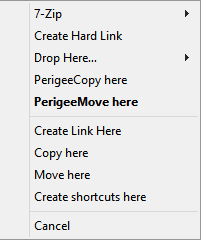 התקן את PerigeeCopy מ הדף הזה ופתח את קיצור הדרך ל"הגדר את PerigeeCopy" מתפריט התחל/מסך התחל.
התקן את PerigeeCopy מ הדף הזה ופתח את קיצור הדרך ל"הגדר את PerigeeCopy" מתפריט התחל/מסך התחל.
ל- PerigeeCopy יש מספר אפשרויות להגדיר. קל מאוד להבין אותם, ובכל זאת אני אלווה אותך בכל אחד מהם וההגדרה המומלצת שלו.
- קבוצת האפשרויות הראשונה מכילה לחצני בחירה כדי לאפשר לך לבחור את שיטת ההחלפה כאשר מתרחשת התנגשות/קונפליקט של קבצים בזמן העתקת קבצים. אתה יכול לבחור להחליף באופן אוטומטי תמיד, לעולם לא להחליף, להחליף אם חדש יותר, או לשנות את שם הפריט שהועתק (צור שם ייחודי). אם תגדיר כל אחת מהאפשרויות האלה, זה לא ינחה אותך בכלל - זה יבצע מיד את הפעולה הזו. מגניב, לא? אם אתה רוצה לקבל הנחיה ברגע שהוא נתקל בהתנגשות של החלפת קבצים, בחר הנחה. אני ממליץ להגדיר את זה לאפשרות 'דחה' אשר דוחה את ההנחיה לסוף ו ממשיך להעתיק את שאר הקבצים, כך שתוכל להתרחק או לבצע ריבוי משימות ברגע שתתחיל את ההעתקה פעולה.
- האפשרות "הצג מה אני עומד לעשות..." מאשרת כל פעולה לפני תחילתה. אני ממליץ לכבות את זה אבל זה תלוי בך להגדיר זאת לפי בחירתך האישית.
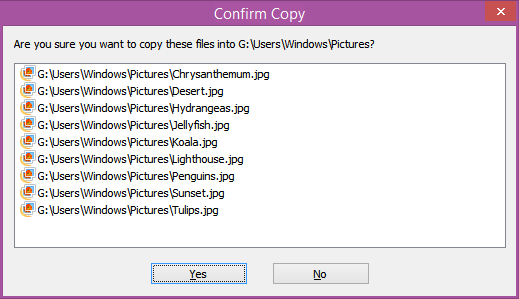
- PerigeeCopy מטפל גם בפעולות מחיקה, לא רק בפעולות העתקה/הזזה! האפשרות הבאה 'בקש אישור בעת מחיקת קבצים' עוסקת בכך. אם תסמן אותו, זה יאשר שברצונך למחוק את הקבצים שנבחרו, לא למחוק אותם מיד. הגדר זאת לפי העדפתך. שים לב שאתה יכול למחוק פריטים באמצעות PerigeeCopy רק אם תלחץ עליהם באמצעות לחצן העכבר הימני ובחר PerigeeDelete. כמו כן, שים לב שהוא מבקש ממך רק פעם אחת - זה לא אומר אזהרות חוזרות על קריאה בלבד או קבצי מערכת בעת מחיקתם.

- אני ממליץ לבטל את הסימון של האפשרות הבאה "השתמש בסל המיחזור בעת מחיקת קבצים" כי גם אם תעביר קבצים ותיקיה מכונן אחד ל אחר, שתיחשב כפעולת העתקה ומחיקה, כך ש- PerigeeCopy ישלח את הקבצים מנפח המקור לסל המיחזור כאשר להזיז אותם.
- האפשרות הבאה שימושית מאוד ויש לסמן: "דלג על קבצים/ספריות על שגיאות". שימו לב ששגיאות אלו אינן התנגשויות קבצים או התנגשויות אלא כל שגיאה כללית כמו המקור המדיום אינו קריא או פגום ולכן לא ניתן להעתיק את הקבצים או אם נתיב היעד הוא לקריאה בלבד. PerigeeCopy תנסה להעתיק את הקבצים הללו לזמן מה, ואם לא יצליח, הוא ידלג עליהם וימשיך להעתיק את השאר. כשזה יסתיים, הוא יציג לך רשימה של קבצים שלא ניתן היה להעתיק ויציע לנסות שוב להעתיק אותם או לבטל. נקי!
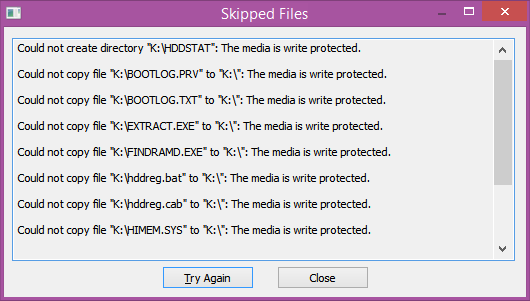
- יש לסמן את האפשרות הבאה "השתמש ב-PerigeeCopy כברירת מחדל עבור פעולות קבצים" אם אתה רוצה שהיא תפעל כמטפל ברירת המחדל להעתקת Windows, ויעקוף את מנוע ההעתקה המובנה של Windows. שים לב שגם אם תסמן זאת, למחיקת קבצים באמצעות PerigeeCopy, תצטרך ללחוץ עליהם באמצעות קליק ימני ולבחור PerigeeDelete.
- האפשרות הבאה היא תכונת הרוצח שדיברנו עליה. הפעלת "המתן עד שעבודת PerigeeCopy קיימת תסתיים לפני שתתחיל אחרת" תוודא שעתק נוסף לא יתחיל אם אחד כבר פועל, הוא יעמוד בתור. עם זאת, אתה יכול לאלץ אותו להתחיל בכל עת.

- "אל תבזבז זמן על הוספת סך בתים להעתקה" מונעת ממנו להעריך כמה זמן יידרש לסיום עבודת ההעתקה. זה כמובן נותן לך סרגל התקדמות בלתי מוגדר עבור הפעולה הכוללת במקום להראות בדיוק כמה אחוז ההעתקה מתבצע. בטל את הסימון של אפשרות זו מכיוון ש- PerigeeCopy די מהר בקביעת זאת.
- שאר האפשרויות עוסקות באופן שבו אתה רוצה לטפל בתכונות הקבצים 'לקריאה בלבד' ו'ארכיון' בזמן העתקה או מחיקה.
- האפשרות 'העתק רק קבצים/תיקיות עם ערכת סיביות הארכיון' מצוינת לביצוע גיבויים מצטברים. כאשר זה מופעל, רק אותם קבצים יועתקו שעבורם סימנת את האפשרות "הקובץ מוכן לארכיון" במאפייני קובץ Windows -> תכונות מתקדמות.
- האפשרות "החלף/מחק קבצים לקריאה בלבד" שולטת אם תכונות הקריאה בלבד, המוסתרות ותכונות המערכת של קבצים ינוקו לפני שהם נמחקים או נמחקים.
ממשק ההעתקה בפועל משתמש גם במראה הקלאסי המקורי של Windows ומציג את כל המידע השימושי שאתה צריך: אתה יכול לראות את התקדמות ההעתקה באחוזים ואת סרגל ההתקדמות הרגיל בסגנון Aero. אתה יכול גם לראות את נתיבי המקור והיעד, מספר הקבצים שהועתקו, הנתונים שהועברו בקילו-בייט, מהירות ההעתקה ב-KB/s והזמן המשוער שנותר.
אתה יכול לראות את התקדמות ההעתקה באחוזים ואת סרגל ההתקדמות הרגיל בסגנון Aero. אתה יכול גם לראות את נתיבי המקור והיעד, מספר הקבצים שהועתקו, הנתונים שהועברו בקילו-בייט, מהירות ההעתקה ב-KB/s והזמן המשוער שנותר.
כאשר מתרחשת התנגשות/קונפליקט של קבצים, PerigeeCopy מציג את הדו-שיח הזה שדומה מאוד לתיבת הדו-שיח הקלאסית של החלפת Windows:
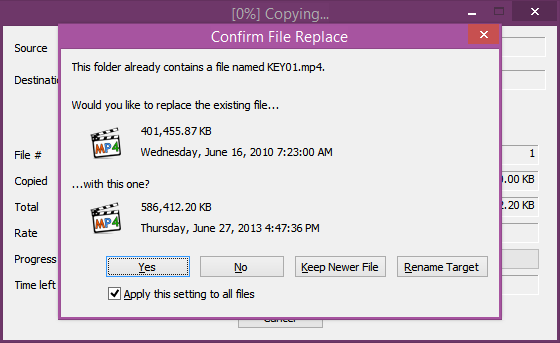 יש לו את ההתנהגויות הסטנדרטיות של כן/לא/שנה שם/כן לכל/לא לכל/שנה שם כל (כאשר האפשרות "החל הגדרה זו על כל הקבצים" מסומנת). בנוסף, היכולת "לשמור קבצים חדשים" באופן אוטומטי לפי תאריך היא תכונה קטלנית נוספת.
יש לו את ההתנהגויות הסטנדרטיות של כן/לא/שנה שם/כן לכל/לא לכל/שנה שם כל (כאשר האפשרות "החל הגדרה זו על כל הקבצים" מסומנת). בנוסף, היכולת "לשמור קבצים חדשים" באופן אוטומטי לפי תאריך היא תכונה קטלנית נוספת.
מילות סיום
אחת התכונות האהובות עלי ב-Windows XP/7 הייתה שאם העתקת קובץ לתיקיה שכבר היה בה קובץ באותו שם, הוא הראה לך את הפרטים מיד. Windows 8 רק אומר שיש התנגשות ושואל מה אתה רוצה לעשות. על מנת לקבל את המידע הדרוש לבחירה מושכלת, עליך ללחוץ על אפשרות "השוואת מידע לשני הקבצים" ואז תקבל תיבת דו-שיח נפרדת "קובץ קונפליקט". 99% מהמקרים, אני רוצה לראות את המידע הזה, אז הקליקים הנוספים האלה התחילו לצלוח אותי.
PerigeeCopy היא אפליקציה מעוצבת מאוד. חבל שהוא לא מפותח באופן פעיל כי יש לו פוטנציאל להיות הרבה יותר. אני מעדיף אותו על פני העותק של Windows 8 מכיוון שהוא יכול לעמוד בתור פעולות העתקה ובגלל שתיבות הדו-שיח המתנגשות דורשות פחות קליקים כדי להשוות ולדרוס קבצים. PerigeeCopy גם עמיד מאוד בהמשך עבודת ההעתקה ובדחיית כל השגיאות וההתנגשויות עד הסוף.